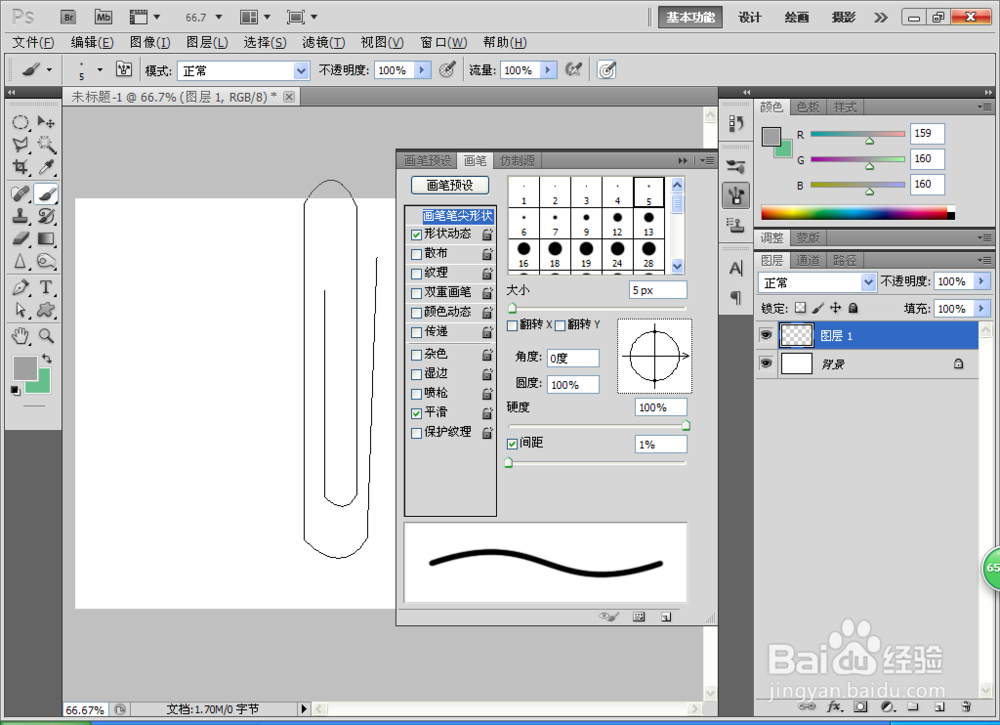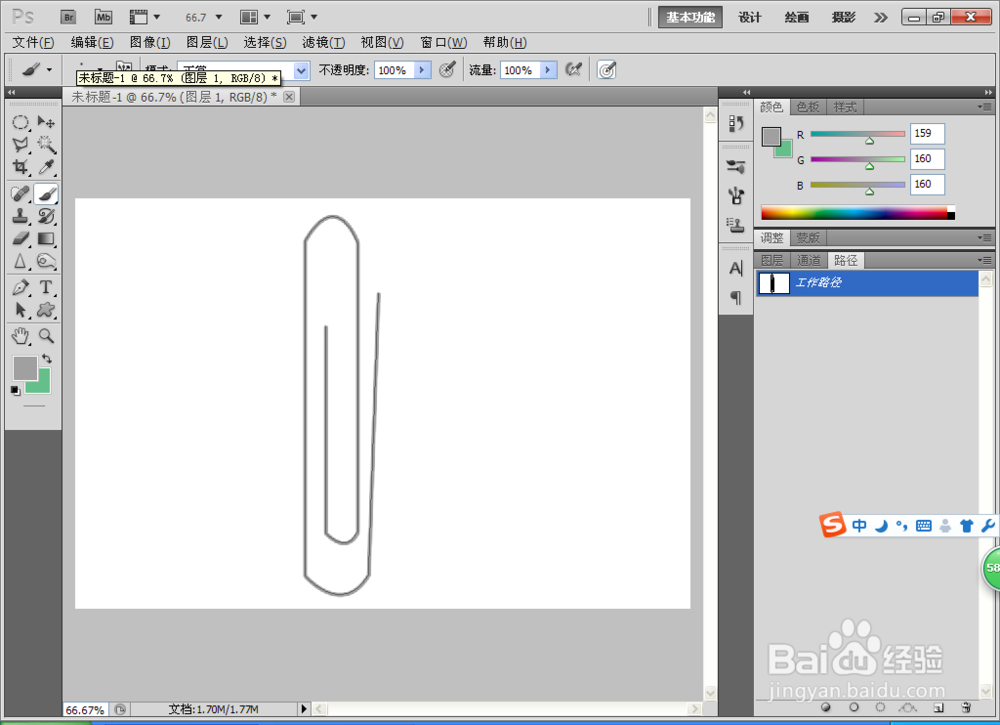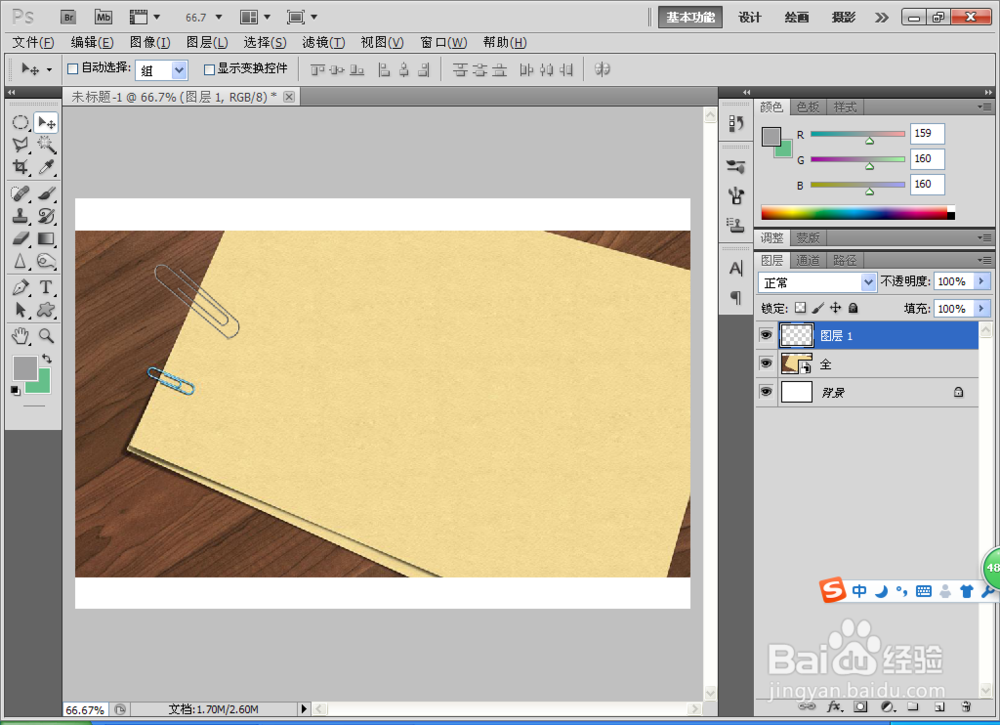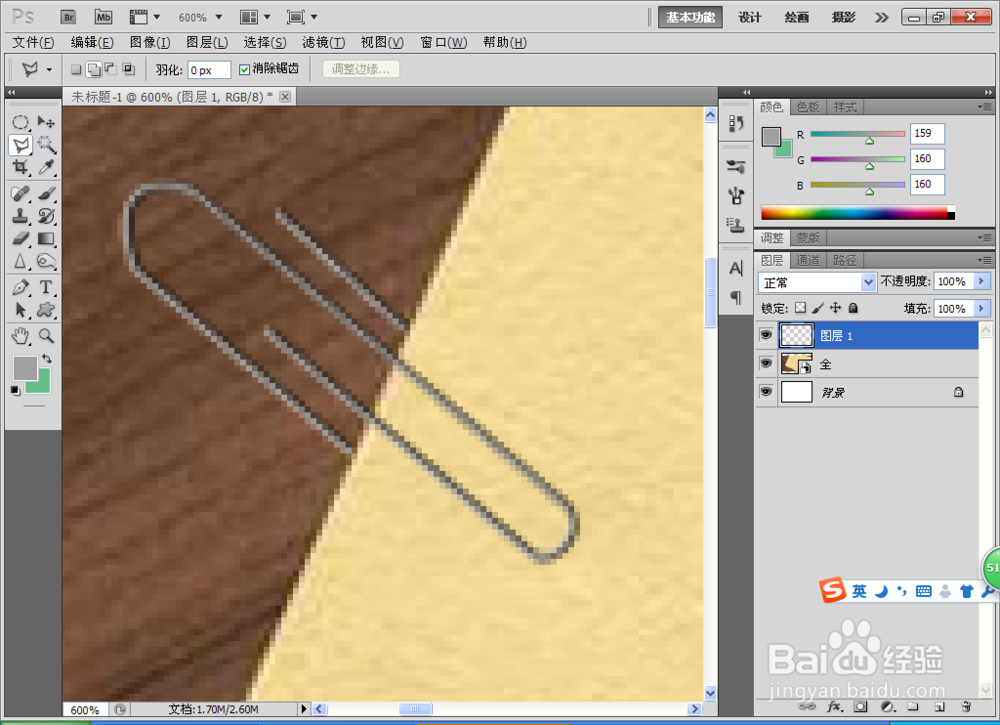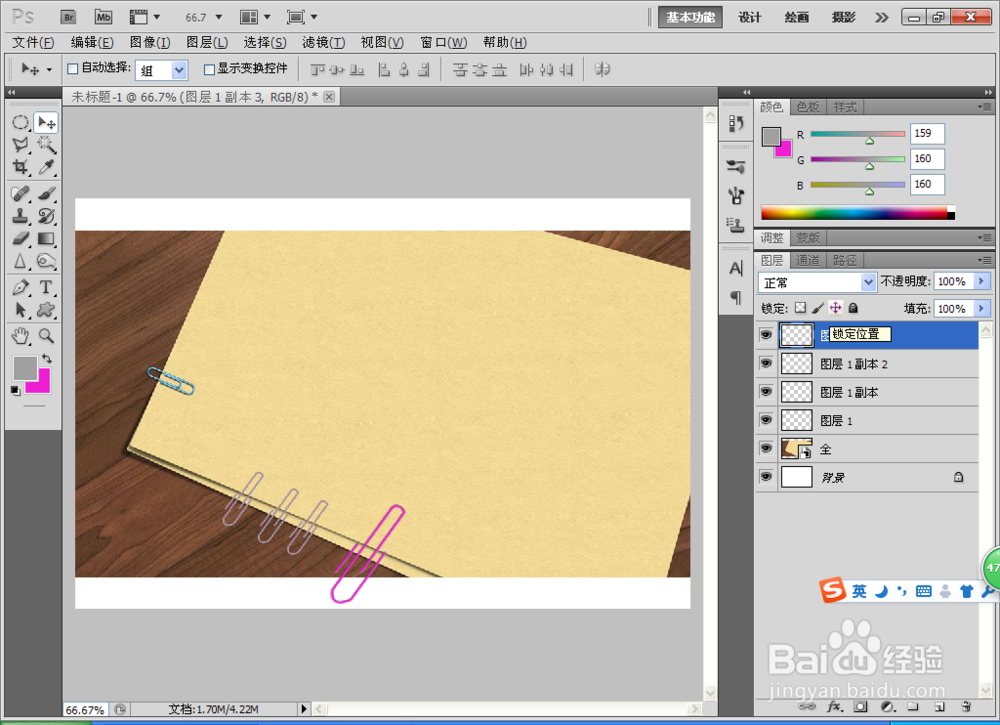如何用PS设计曲别针
1、新建一个白色背景,新建一个图层,选择钢笔工具,绘制曲别针的形状,然后设置前景色为深灰色,选择用画笔描边进行填充,画笔设置为5个像素,然后描边之后如图
2、用画笔描边后的曲别针效果被记录下来了,如图
3、双击图层,选择图层样式,勾选投影的效果,设置混合模式为正片叠底,距离为3个像素,大小为5个像素,然后点击确定。如图
4、勾选内发光效果,设置混合模式为正常,方法设置为柔和,大小设置为2个像素,设置范围为百分之50,然后点击确定。如图,勾选斜面浮雕,设置效果为内斜面,大小为5个像素,阴影模式为正片叠底,如图,点击确定。
5、勾选光泽的效果,设置混合模式为滤色,距离为6个像素,大小为5个像素,点击确定,如图
6、置入一张文件,然后将文件图层移动到背景图层上面,新建一个图层,和绘制曲别针的图层进行合并,如图效果。对曲别针进行图像的调整和变换,如图
7、选择多边形套索工具,对多余的部分进行勾选,然后制作选区,按下delete键进行删除掉,然后按下crl+D键取消选择。
8、然后将前景色设置为深粉色,然后调整到合适位置,然后按下Alt键复制多个曲别针,然后设置前景色为灰色,然后调整到合适位置如图。
声明:本网站引用、摘录或转载内容仅供网站访问者交流或参考,不代表本站立场,如存在版权或非法内容,请联系站长删除,联系邮箱:site.kefu@qq.com。
阅读量:92
阅读量:37
阅读量:21
阅读量:80
阅读量:23